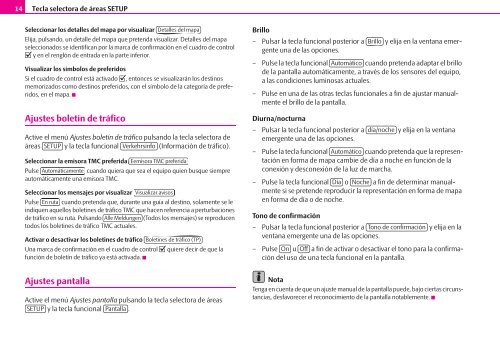ŠkodaAuto El SISTEMA DE RADIONAVEGACIÓN COLUMBUS
ŠkodaAuto El SISTEMA DE RADIONAVEGACIÓN COLUMBUS
ŠkodaAuto El SISTEMA DE RADIONAVEGACIÓN COLUMBUS
You also want an ePaper? Increase the reach of your titles
YUMPU automatically turns print PDFs into web optimized ePapers that Google loves.
14<br />
Tecla selectora de áreas SETUP<br />
Seleccionar los detalles del mapa por visualizar Detalles del mapa<br />
<strong>El</strong>ija, pulsando, un detalle del mapa que pretenda visualizar. Detalles del mapa<br />
seleccionados se identifican por la marca de confirmación en el cuadro de control<br />
y en el renglón de entrada en la parte inferior.<br />
Visualizar los símbolos de preferidos<br />
Si el cuadro de control está activado , entonces se visualizarán los destinos<br />
memorizados como destinos preferidos, con el símbolo de la categoría de preferidos,<br />
en el mapa.<br />
Ajustes boletín de tráfico<br />
Active el menú Ajustes boletín de tráfico pulsando la tecla selectora de<br />
áreas SETUP y la tecla funcional Verkehrsinfo (Información de tráfico).<br />
Seleccionar la emisora TMC preferida Eemisora TMC preferida<br />
Pulse Automáticamente cuando quiera que sea el equipo quien busque siempre<br />
automáticamente una emisora TMC.<br />
Seleccionar los mensajes por visualizar Visualizar avisos<br />
Pulse En ruta cuando pretenda que, durante una guía al destino, solamente se le<br />
indiquen aquellos boletines de tráfico TMC que hacen referencia a perturbaciones<br />
de tráfico en su ruta. Pulsando Alle Meldungen (Todos los mensajes) se reproducen<br />
todos los boletines de tráfico TMC actuales.<br />
Activar o desactivar los boletines de tráfico Boletines de tráfico (TP)<br />
Una marca de confirmación en el cuadro de control quiere decir de que la<br />
función de boletín de tráfico ya está activada.<br />
Ajustes pantalla<br />
Active el menú Ajustes pantalla pulsando la tecla selectora de áreas<br />
SETUP y la tecla funcional Pantalla .<br />
Brillo<br />
– Pulsar la tecla funcional posterior a Brillo y elija en la ventana emergente<br />
una de las opciones.<br />
– Pulse la tecla funcional Automático cuando pretenda adaptar el brillo<br />
de la pantalla automáticamente, a través de los sensores del equipo,<br />
a las condiciones luminosas actuales.<br />
– Pulse en una de las otras teclas funcionales a fin de ajustar manualmente<br />
el brillo de la pantalla.<br />
Diurna/nocturna<br />
– Pulsar la tecla funcional posterior a día/noche y elija en la ventana<br />
emergente una de las opciones.<br />
– Pulse la tecla funcional Automático cuando pretenda que la representación<br />
en forma de mapa cambie de día a noche en función de la<br />
conexión y desconexión de la luz de marcha.<br />
– Pulse la tecla funcional Día o Noche a fin de determinar manualmente<br />
si se pretende reproducir la representación en forma de mapa<br />
en forma de día o de noche.<br />
Tono de confirmación<br />
– Pulsar la tecla funcional posterior a Tono de confirmación y elija en la<br />
ventana emergente una de las opciones.<br />
– Pulse On u Off<br />
a fin de activar o desactivar el tono para la confirmación<br />
del uso de una tecla funcional en la pantalla.<br />
Nota<br />
Tenga en cuenta de que un ajuste manual de la pantalla puede, bajo ciertas circunstancias,<br />
desfavorecer el reconocimiento de la pantalla notablemente.